您现在的位置是:主页 > 重装系统 > 联想笔记本重装系统 >
联想笔记本电脑连接到打印机的详细操作步骤
发布时间:2020-09-17 03:36:35所属栏目:联想笔记本重装系统 已帮助人编辑作者:深圳it外包
如果我们需要使用打印机进行打印,需要先将打印机连接到电脑,再进行相关的打印机设置。最近有用户反映不知道怎么在联想笔记本电脑进行连接打印机的设置,因此,在下面的内容中,小编要和大家分享联想笔记本电脑连接到打印机的详细操作步骤。
推荐:联想笔记本win7系统
1、打开设备和打印机窗口,点击添加打印机;
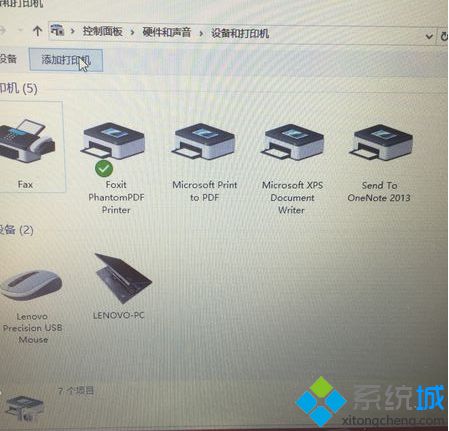
2、选择添加网络打印机——需要的打印机未列出;

3、选择使用TCP/IP地址或主机名添加打印机;

4、选择TCP/IP设备,并输入打印机ip地址如下,点击下一步;

5、安装打印机驱动,点击从磁盘安装;

6、如图所示选择相应文件夹;
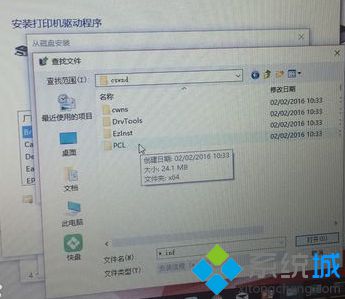


7、完成后即可在打印机列表中查看到添加的打印机。

以上就是在联想笔记本电脑连接到打印机的详细操作步骤。有需要的朋友可以参考一下。
以上就是罗湖电脑维修为您提供联想笔记本电脑连接到打印机的详细操作步骤的解读,本文章链接: http://www.crm2008.net/lxdn/70118.html 欢迎分享转载,更多相关资讯请前往联想笔记本重装系统
相关文章
- 联想电脑怎么u盘重装系统
- 联想g500 win8改win7方法|g500笔记本预装win8怎么换成win7
- 联想g400怎么进入BIOS设置|联想g400打开BIOS界面方法
- 联想一体机怎么设置u盘启动|联想一体机bios改U盘启动方法
- 联想小新 潮7000-13怎么装win10系统|联想小新 潮7000-13用u盘重装win10系统教程
- 联想笔记本电脑怎么重装win10系统
- 联想如何重装系统|联想电脑重装系统教程【详细图文】
- 联想扬天 威6-14怎么装win10系统|联想扬天 威6-14用u盘重装win10系统教程
- Windows10系统联想u430p笔记本关机后自动重启怎么办
- 联想笔记本win10系统进入安全模式的方法
猜你喜欢

thinkpad怎么从u盘启动|联想thinkpad笔记本bios设置usb启动教程
thinkpad笔记本电脑怎么开机进入U盘启动?如果要通过U盘装系统,那么最关键的...
联想笔记本如何进入Energy Management|电脑打开联想电源管理的方法
? 联想笔记本电脑有其专有的电源管理软件Energy Management,它提供笔记本电脑各...
联想电脑刷机按哪个键|联想笔记本刷机按f几
联想电脑默认是从本地硬盘引导启动,如果要用U盘或光盘刷机,需要进BIOS设置...
联想笔记本Win10开机按F8键无法进入安全模式怎么办
当电脑出现一些问题时,可以进入安全模式进行全盘的杀毒。在win7时代,我们...
企业IT外包服务

深圳罗湖网络布线:田贝网络工程承接_罗湖田贝综合布线公司

80台单位电脑外包价格,龙岗it外包公司收费标准

100台电脑外包价格表,福田it外包公司方案收费标准

天地大厦小公司网络维护外包:红桂大厦,银荔大厦,茂源大厦网络组建与维护

万通大厦笔记本电脑维修:蔡屋围发展大厦,百汇大厦,北京大厦电脑网络维护

地王大厦网络维护公司:金山大厦蔡屋围金丰城附近专业IT服务商

罗湖深业泰富广场招商中环红岭地铁站附近网络监控布线维护

深圳上门维修电脑怎么收费,南山电脑公司收费报价

八卦三路电脑维修公司:荣生大厦附近清风创投大厦IT外包公司有哪些?

深圳龙岗布吉it外包公司:10年电脑网络维修经验,专注中小企业it外包

皇岗村网络维护服务公司:南方国际大厦,国检大厦,福业大厦公司网络维护外包

深圳电脑公司上门维修笔记本电脑多少钱

岗厦外包网络维护服务:人才大厦,中海大厦,网络系统管理与维护优化外包

南山it外包公司:20台单位电脑外包费用如何算?

深圳网络布线公司:网络布线怎么收费?布线要求有哪些
扫码关注
- 专注IT行业,10年IT行业经验

